今さら人に聞けない…! PDFをウェブに掲載することのメリット・デメリット
- 更新時間:
- 公開時間:2020-01-21 16:58
- 制作/運営:
PDFはもはや説明するまでもなく、ネットやメールなどで使用されているファイル形式のひとつです。このPDFはPortable Document Formatの略です。AdobeがPostScriptという技術をベースにして開発したもので、紙と同じくページ・ページサイズの概念を持つフォーマットです。PDFにはデジタルデバイスで見るための便利なさまざまな機能を備えています。このため、商品カタログをPDFに変換してウェブサイトに掲載するといった使用例は現在でも多く見ることができます。
ただ、なぜPDFを使うのかを考えたことがありますか? デメリットはないのでしょうか?
ここでは、商品カタログや製品カタログなどをPDFに変換して、ウェブサイトに掲載することのメリット・デメリットについて解説していきます。
ヘッダー画像:
- ネットワーク 地球 ブロック鎖(Pixabay)
- アイコンを ファイル(Pixabay)
PDFのメリット
○ 印刷データに忠実な表示ができる
PDFはフォント情報や画像情報を含むことができるので、元のデータに非常に忠実な表示をすることができます。印刷物を作成しているアプリからPDFを作成すれば、印刷物で使用しているフォントや独特なレイアウトなどをそのまま再現できます。
PDFはベクター形式の図形を含めることができます。ベクター部分は1000%以上に拡大しても滑らかな表示が可能なので、精細な図を含んだ製品カタログなどにも適しています。
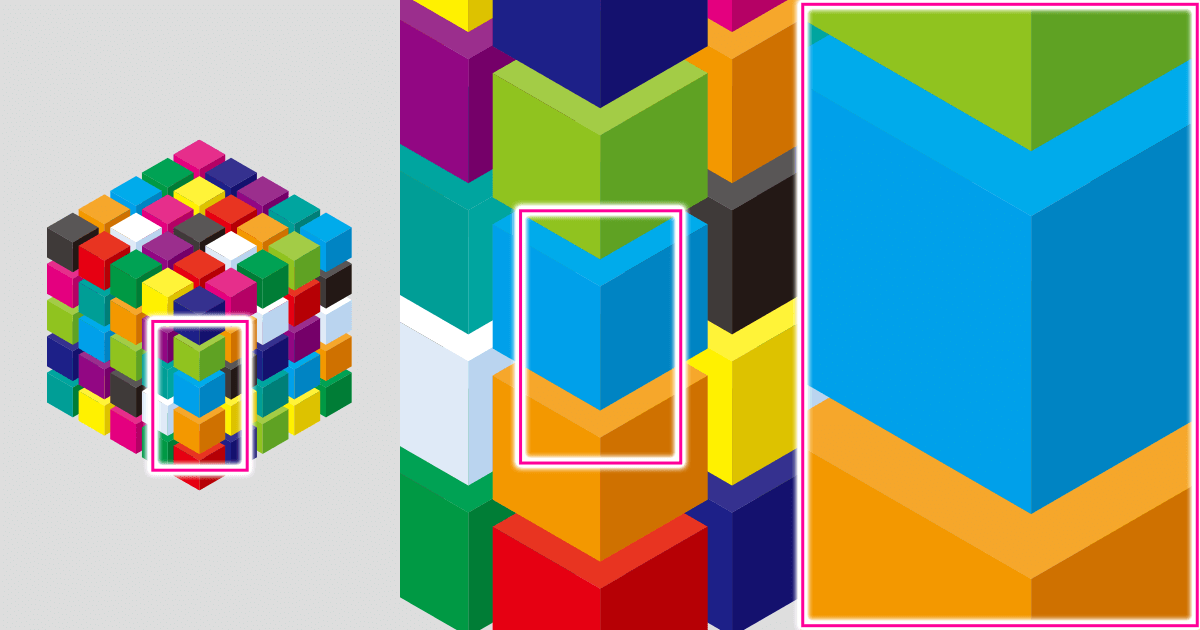
画像:カラフルなキューブ(イラストAC)
○ 色々なアプリからPDFを作成できる
PDFは世の中に発表されてから早くに仕様がオープンになっていたことで、Adobe以外のベンダーやプログラムでもPDFの仕様に基づいてPDFを作成できます。
身近な例では、MicrosoftのWordやExcelからもPDFを作ることができますし、Chromeブラウザーは閲覧しているウェブページを印刷メニューからPDF化ができます。Windows 10やmacOSでは、印刷メニューがあれば、どのアプリからもPDFが作成できる状態になっています。
もちろんAdobeの印刷向けのアプリである「Illustrator」「InDesign」「Photoshop」「Acrobat」などもドキュメントをPDFへ変換できる仕組みが備わっていて、細かな設定を行ったPDFを作成できます。
このほかにも無料・有料のアプリを使ってドキュメントや画像ファイルなどをPDFへ変換できます。
○ PDFの作成コストは高くない
印刷物のデータを作成するIllustratorやInDesignなどは標準でPDFを作成できるので、PDFの作成コストはそんなに高くありません。ただし、ページ数や画像の点数が多かったり、画像の解像度が高かったりする場合は変換に非常に時間が掛かり、作成コストが高めになることもあります。
色々なアプリからPDFを作成できるため、要求されているレベルの品質に合わせた作成方法にすることで、PDF作成コストを抑えることも可能です。
○ PDFファイルを閲覧できる環境が既に整っている
PDFファイルはAcrobat ReaderなどのPDFリーダーのダウンロードが以前は必要でしたが、現在はウェブブラウザーだけで閲覧できます。Windows 10の標準ブラウザーのEdgeやmacOS・iOS標準ブラウザーのSafari、そしてGoogle Chromeでは追加のアプリ・機能拡張を必要とせず、PDFファイルを閲覧できます。(Androidでは多くの端末にインストールされている「ドライブPDFビューア」「ドライブ」でPDFを閲覧できます)
つまり、閲覧者側で準備をしなくても、現在はPDFファイルを閲覧できる環境が整っているので、気軽に使えるファイル形式と言えます。
○ PDFはISO 32000として国際標準規格になっている
PDFの開発はAdobeにより行われてきましたが、2008年1月よりISOの電子文書交換の国際規格ISO 32000として規定されています。
このため、PDFは一企業の独自規格ではなく、オープンな規格となったので、持続的な利用への信頼度が高まり、ある日突然ファイルが開けなくなるといったことがなくなりました。
長期間掲載するカタログのファイル形式としてPDF形式は適しています。
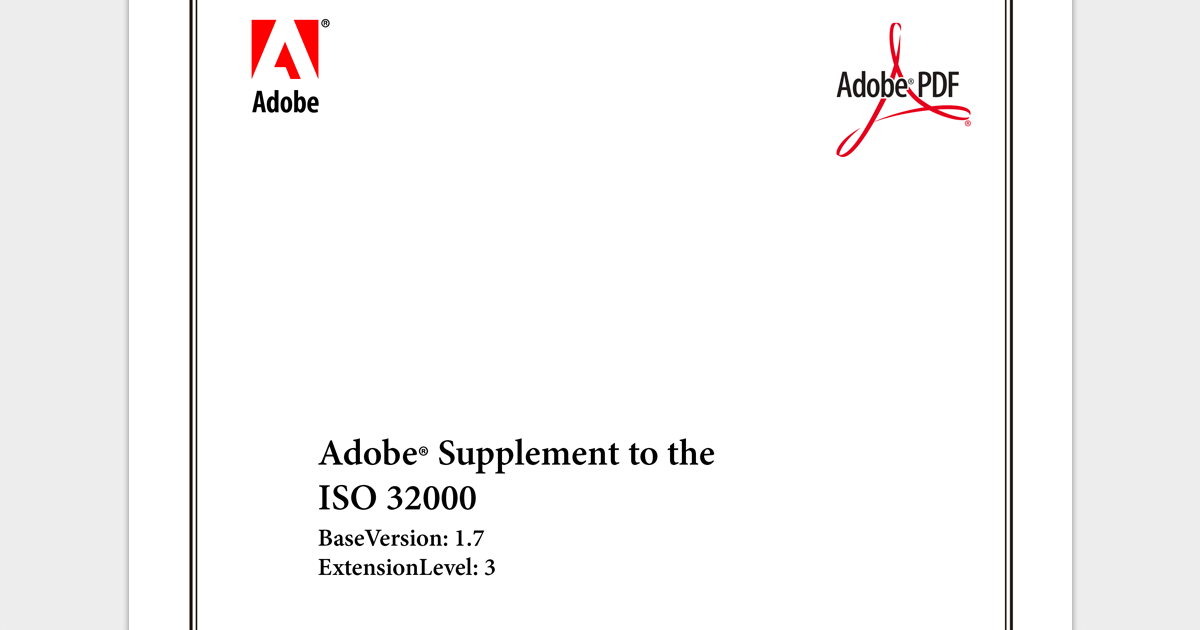
○ リンク機能で他のページや外部サイトへ誘導できる
PDFには、リンク機能があるので、他のページへの誘導が効果的に利用できます。
PDFを作り込めば、目次から該当ページへのリンクや、掲載商品画像から関連商品ページへのリンクなどもできるので、多ページのPDFのカタログでも、スムースな誘導が可能です。
また外部のページへのリンクもできるので、オンラインショップなどへリンクすることで、商品の紹介から購入までスムースに誘導することもできます。
ただし、PDFビュアーによってリンクの設定に対する動作が異なるので注意が必要です。
| PDFビュアー | リンクの動作 |
|---|---|
| Microsoft Edgeブラウザー | ○ |
| Safariブラウザー | ○ |
| Chromeブラウザー | ○ |
| Firefoxブラウザー | × |
| Acrobat | ○ |
※2019年11月 吉田印刷所調べ
○ ダウンロードしてオフライン環境で閲覧できる
一般的なPDFは、PDFファイル1つですべてが完結するようになっています。
このため、PDFファイルをダウンロードしておけば、ネットワーク環境の状態に関わらず、いつでもスムースに閲覧できて便利です。
また、ダウンロードしたPDFファイルは、ファイル送信サービス・メールなどで他の方への共有も簡単です。
○ URLを送ればカタログを案内できる
PDFはウェブサイトにアップロードしてあれば、URLを共有して誰でもすぐに閲覧ができます。営業用の商品カタログなどは、資料請求をお客様からもらった時点ですぐにカタログのPDFのURLをメールなどで共有し、興味関心が薄まる前にアプローチができます。紙のカタログ(印刷物)を送付するフローでも、紙の媒体が届くまでの待っている期間に興味関心が低下してしまう状態を抑えることができます。
PDFのファイルサイズが大きすぎなければ、メールに添付することもできます。
PDFのデメリット
△ 画像が多いと、表示に時間が掛かる
PDFは基本的に1つのファイルで完結しているので、ページ数の多いカタログなどでは、PDFのファイルサイズが大きくなる場合が多いです。ファイルサイズが大きくなれば、それだけPDFをダウンロードするための時間が掛かり、PDFのカタログを閲覧するまでの待ち時間によって閲覧者にストレスが発生することがあります。
PDFを作成するときの設定とウェブサイトのサーバーの設定によっては、PDFの部分的な読み込みで内容を表示できますが、逆にそうした環境にないPDFファイルはすべてのデータを一度ダウンロードしないとページの表示ができないので、時間が掛かります。

画像:時間 時計 砂時計(Pixabay)
△ PDFの品質が安定しない場合もある
PDFをアプリから出力する際に、さまざまな設定ができます。
この設定は、印刷向けやウェブ向けなどの用途に応じて適切に設定する必要があります。つまり、この設定が適切に行われていなければ、ウェブサイトに製品カタログをPDFで掲載するには適さない状態になってしまうこともあるということです。
PDFは仕様がオープンになっている規格なので、PDFファイルの中身の記述はある程度自由に記述することができます。本来は記述の仕方によって表示品質の差は生まれない方が良いのですが、実際のところは、アプリや設定によっては、品質があまり良くなく、意図した表示がしづらいPDFもできてしまいます。
印刷業界的には、Adobe製の印刷向けアプリから書き出されたものは表示品質が高い(信頼性が高い)と言われています。
△ ブラウザーによって表示品質や対応が異なる
PDFはさまざまな機能を持っているのでファイルフォーマットとしては非常に複雑な仕様です。この複雑な仕様に完全に対応することは困難であるため、PDFを閲覧できるブラウザーでは、PDFの一部の機能をサポートし、表示しています。このため、ブラウザーによってPDFの表示が異なることもあります。
無料のPDFビュアーアプリのAcrobat ReaderはPDFを開発したAdobeが作成しているだけあって、PDFの再現度(サポート)は非常に高いのですが、基本的にウェブサイトからダウンロードしたPDFファイルの表示のみに対応しているので、閲覧者としてはひと手間掛かることになります。
また、PDFにはFlashなどの動きのあるデータを埋め込むことができますが、こちらもブラウザーやモバイルのAcrobat Readerでは対応していないので、PCのAcrobatと同じようには動作しません。
△ ブラウザー側で見え方をコントロールできない
PDFは開いたときに見開きにする、拡大サイズを指定のサイズにするといった細かな指定はできません。AcrobatもしくはAcrobat Readerではある程度対応できますが、ブラウザーやモバイルのアプリでは対応できないので、細かなコントロールは無理と言ってもよいでしょう。
△ 閲覧環境を固定できないので、操作案内が困難
閲覧者のブラウザーによって、PDFを開いたときのUIが異なります。
このため、例えば印刷や拡大縮小の操作方法が異なったり、拡大の最大倍率が違ったりと、閲覧者へ操作案内をしづらい面があります。

画像:クレームを処理するコールセンターの女性社員(写真AC)
△ 画面の広さや解像度によって見やすさが異なる
PDFは画面を通して表示するものなので、画面の広さや解像度(画面ピクセル数)によって表示される領域や精細さが異なります。
つまり、PCやスマートフォン、モニタサイズなどの環境によっては内容が見やすかったり見づらかったりと、ユーザーの使いやすさが異なります。
まとめ
PDFはさまざまなアプリから作成できるので、誰でも手軽に作成できる反面、作成する時の設定や作成アプリによって、PDFはPDFでも、文字の検索ができなかったり、画像が粗かったり、画像の解像度が高すぎてなかなか開かなかったりと閲覧しづらいPDFが作成されてしまいます。
また閲覧環境もブラウザーによって再現度やUIが異なるので、サポートしづらい面もあります。
しかし、PDFファイル1つで完結して、すべての情報を含んでいることで、印刷物とほぼ同じ状態を表示できる点は大きなメリットです。また閲覧環境も整えられているので、PDFファイルを見るための準備がほとんど不要なことも大きなメリットのひとつです。
ウェブサイトに印刷物をPDFファイルにして掲載するときは、今回のPDFのメリット・デメリットから使い方の参考にしてみてください。
